发布日期:2019-09-03 作者:小白系统 来源:http://www.03727.com
随着电脑的普及和广泛运用,有用户反映出现win8系统无限次自动重启的问题,对于初学者来说,如何处理win8系统无限次自动重启是一个难题,当出现win8系统无限次自动重启的情况该怎么办呢?我们可以 1、点击左下角的“修复计算机”; 2、选择“疑难解答”;就行了,本教程就给大家分享一下关于win8系统无限次自动重启的具体步骤:

windows8系统
一、制作UsB启动盘,并从U盘启动
将微软原版windows8镜像写入U盘后即可得到带有恢复环境的UsB启动盘。
二、进入恢复环境进行修复
从U盘启动后,你会看到下面的画面:
1、点击左下角的“修复计算机”;
2、选择“疑难解答”
3、选择“高级选项”
4、选择“命令提示符”;
5、之后会打开命令提示符,如果提示你输入密码,请输入自己的windows登录密码。
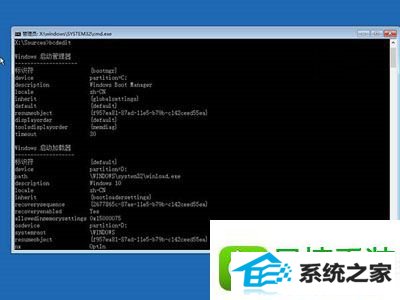
命令提示符
6、在命令提示符中输入bcdedit回车,你会看到上图所示的结果,找到名为resumeobject的条目,记录下后面的一长串字符(即GUid)。
7、接着输入bcdedit /set {GUid} recoveryenabled no回车运行,运行该命令后就会暂时禁用系统的自动启动修复功能,其中的{GUid}即为上一步中记录的字符。
8、最后输入chkdsk /r c:回车,系统会自动检查文件系统错误。检查完成之后再重启电脑,一般情况下即可恢复正常。不过在重启之前,建议再执行一下系统文件修复命令,以修复系统中可能已损坏的文件。
9、输入sfc /scannow回车,之后会开始系统文件的扫描验证。这需要一点时间,请保持耐心。
修复完成之后重启即可。
以上就是windows8系统无限自动重启怎么解决的全部介绍了,使用上述的方法实际上是绕过windows8的自动修复程序,直接对windows8进行修复,这样就能解决这个问题了。